Cómo convertir HEIC a JPG en iPhone en 3 métodos principales
 Actualizado por Lisa ou / 04 de agosto de 2023 16:30
Actualizado por Lisa ou / 04 de agosto de 2023 16:30¡Hola chicos! ¿Hay alguna forma de convertir el formato de archivo HEIC a JPG? La razón es que mi amigo y yo hicimos una sesión de fotos para nuestro proyecto en la escuela. Sin embargo, su dispositivo no puede leer un formato HEIC. En este caso, no puedo enviárselos. Por favor, ayúdenme con esto, y estoy dispuesto a esperar una respuesta. ¡Muchas gracias de antemano!
¡Hola! Seguramente podemos ayudarte. Preparamos los 3 principales métodos para convertir HEIC a formato JPG. Descúbrelos a continuación y elige el método que creas que es más fácil. Por favor continúa.
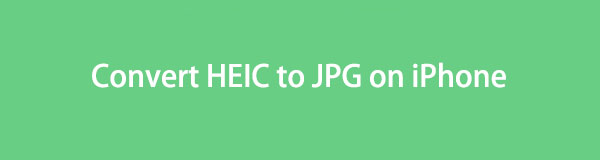

Lista de Guías
Parte 1. Cómo convertir HEIC a JPG en la configuración de iPhone
iPhone tiene una forma integrada de convertir HEIC a formato de archivo JPG. Sin embargo, esto es solo para tomar fotografías, no después de capturarlas. Si es así, puede desplazarse hacia abajo y encontrar otro método que se ajuste a la situación de sus archivos.
Si su iPhone sigue guardando sus fotos en formato de archivo HEIC, ¿por qué no prueba este método para guardar las fotos de su iPhone en JPG? Bueno, siga los pasos detallados a continuación para obtener mejores resultados.
Paso 1En su iPhone, ubique el Ajustes aplicación Después de eso, desplácese hacia abajo y busque el Cámara icono. Una vez que lo veas, tócalo para ver más opciones.
Paso 2En la parte superior, elija el Formatos botón. Después de eso, verá 2 opciones para tomar sus fotos. Incluye el Alta eficiencia y La mayoría compatible icono. Sobre el Captura de cámara sección, seleccione la La mayoría compatible botón. Posteriormente, la foto tomada en tu iPhone estará en formato JPG.
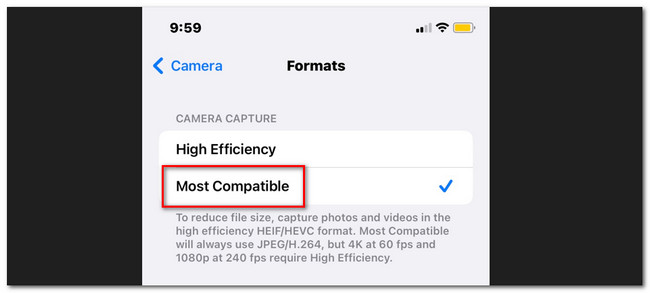
Parte 2. Cómo convertir HEIC a JPG en iPhone usando FoneLab HEIC Converter
Existe una herramienta de terceros que puede ayudarlo a convertir HEIC a JPG. el programa se llama Convertidor FoneLab HEIC. Por su nombre, sabrá que está destinado y diseñado para convertir archivos HEIC a JPG en la computadora. Descubramos más sobre sus características a continuación.
Con FoneLab HEIC Converter, convertirá imágenes HEIC a formatos PNG/JPG/JPEG fácilmente.
- Convierte imágenes HEIC a formatos PNG / JPG / JPEG.
- Convierta por lotes fotos HEIC a la vez.
- Puede ajustar la calidad de las imágenes.
- Está disponible en los sistemas operativos Mac y Windows.
- Puede convertir sus fotos HEIC a formatos JPG, JPEG y PNG.
- Admite conversión por lotes para sus archivos HEIC; puedes convertirlos solo en unos segundos. Así de rápido procesa este software.
- Puede ajustar la calidad posterior de las fotos antes de convertirlas.
- Puede seleccionar la carpeta de destino de sus fotos convertidas. En este caso, ya no necesitará revisar las carpetas individualmente para verlas.
Estas características son sólo algunas de las Convertidor FoneLab HEIC. Si desea explorar más, siga los pasos detallados a continuación.
Paso 1Visite el sitio web oficial de FoneLab HEIC Converter. Después de eso, verá su descripción completa al desplazarse hacia abajo en la página web. Localice el botón Descarga gratuita y márquelo para descargar el software. Después de eso, configúralo en tu computadora y ejecútalo. Solo necesita hacer clic en el botón Instalar en la interfaz principal para hacerlo.
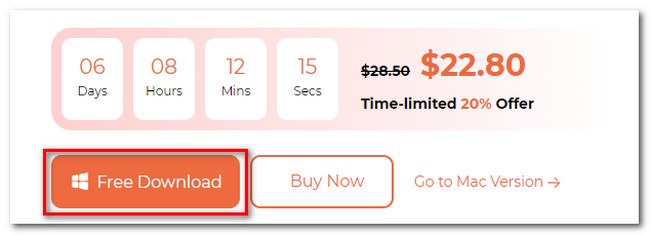
Paso 2La herramienta requerirá que importes las fotos HEIC primero en el software. Puede obtenerlos en su computadora conectando el iPhone a través de un cable USB. Solo tienes que hacer clic en el Añadir HEIC botón. La herramienta le permite arrastrar y soltar las imágenes HEIC desde su computadora al software.
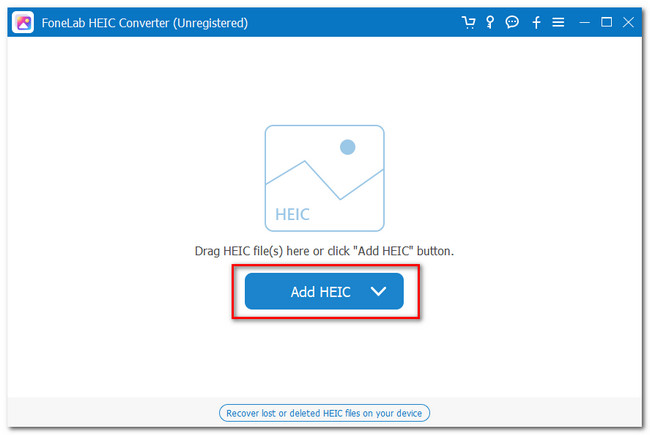
Paso 3Verá las imágenes cargadas enumeradas en el lado izquierdo de la herramienta. Más tarde, elija el JPG/JPEG opción en la sección Formato. También puede ajustar su calidad haciendo clic en el Quality sección y ajustarlo.
Nota: Si desea agregar más fotos HEIC, puede hacer clic en el Añadir HEIC usando el botón en la parte superior.

Paso 4Seleccione la ubicación donde desea guardar los archivos del convertidor. Solo necesita hacer clic en el icono de los tres puntos a la derecha de la herramienta. Después de eso, haga clic en el botón Convertir debajo de él para iniciar el proceso de conversión. Solo durará unos segundos. Espere y no interrumpa el proceso para obtener mejores resultados.
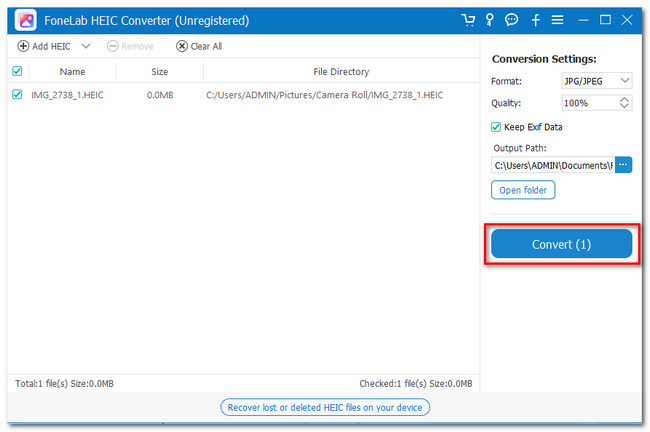
Con FoneLab HEIC Converter, convertirá imágenes HEIC a formatos PNG/JPG/JPEG fácilmente.
- Convierte imágenes HEIC a formatos PNG / JPG / JPEG.
- Convierta por lotes fotos HEIC a la vez.
- Puede ajustar la calidad de las imágenes.
Parte 3. Cómo convertir HEIC a JPG en iPhone usando la aplicación de archivos
Por último, puede usar la aplicación Archivos para convertir HEIC a JPG. Este proceso es como una forma oculta de hacerlo. Sólo unas pocas personas saben acerca de esto. Tienes suerte porque estás a punto de aprenderlo. En este proceso, solo ejecutará el método de copiar y pegar desde la aplicación de fotos a la aplicación de archivos de su iPhone.
Para obtener más información, lea los pasos detallados a continuación sobre cómo hacerlo. Tenga cuidado con el procedimiento porque, con los toques incorrectos, puede borrar sus fotos accidentalmente. Continúe a continuación para obtener más información.
Paso 1Primero debe ubicar las fotos en la aplicación de fotos. Inícielo y elija la foto HEIC que desea convertir. Después de eso, seleccione el Compartir en la esquina inferior derecha de la interfaz principal del teléfono.
Paso 2Aparecerá una nueva lista de opciones en la pantalla. Por favor elige el Copiar botón entre todos ellos. Por favor cierra el Fotos aplicación e inicie la archivos aplicación en tu iPhone. En la parte inferior, toque el botón Examinar. Después de eso, elija el En mi iPhone botón en el Ubicaciones sección en la parte superior.
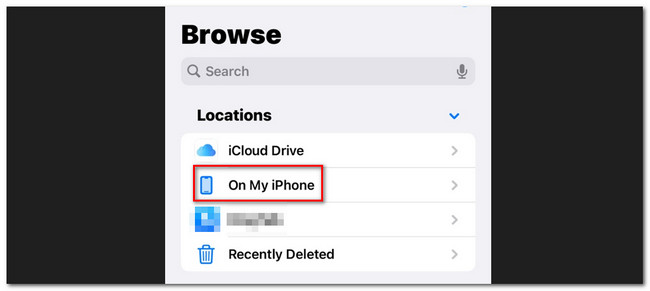
Paso 3Si lo desea, puede crear una nueva carpeta tocando el Más icono en la esquina superior derecha. Después de eso, mantenga presionada la pantalla. Aparecerá una pequeña ventana de opciones en su pantalla. Elija el botón Pegar. Después de eso, verá el convertidor de fotos HEIC a JPG.
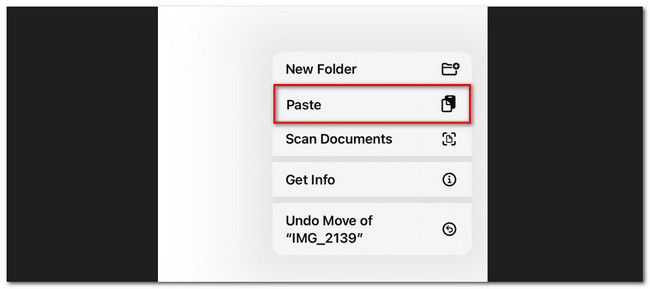
Parte 4. Preguntas frecuentes sobre cómo convertir HEIC a JPG en iPhone
¿Cómo convierto automáticamente HEIC a JPG Windows?
Solo necesita configurar la configuración predeterminada de su iPhone para hacerlo con éxito. Siga las instrucciones de la siguiente manera. Ve a la Ajustes aplicación de su iPhone y deslice hacia abajo. Por favor ubique el Fotos icono y púlselo. Desplácese de nuevo y toque el botón Automático en la Transferir a PC o Mac sección. Más tarde, una vez que transfiera las fotos HEIC a la PC, se convertirán automáticamente al formato de archivo JPG.
¿Android puede abrir archivos HEIC?
Sí. Puede acceder a los archivos HIEC en sus teléfonos Android. Sin embargo, solo Android 9 y versiones posteriores. Si su versión de Android es inferior a 9, su teléfono será incompatible con los archivos HEIC. Si es así, puedes convertirlos a JPG. La forma recomendada para eso es la Convertidor FoneLab HEIC.
¡Ahí tienes! Eso es todo por ahora para convertir HEIC a JPG en iPhone. Por favor, no olvide considerar Convertidor FoneLab HEIC. También te puede ayudar convertir los archivos HEIC a PNG, excepto de JPG o JPEG. Hay mucho más sobre esta herramienta. Descárgalo en tu computadora para más.
Con FoneLab HEIC Converter, convertirá imágenes HEIC a formatos PNG/JPG/JPEG fácilmente.
- Convierte imágenes HEIC a formatos PNG / JPG / JPEG.
- Convierta por lotes fotos HEIC a la vez.
- Puede ajustar la calidad de las imágenes.
